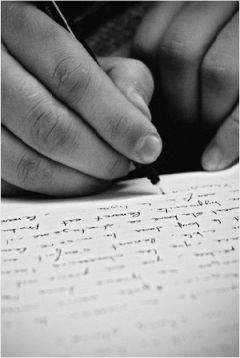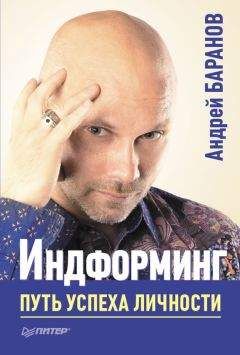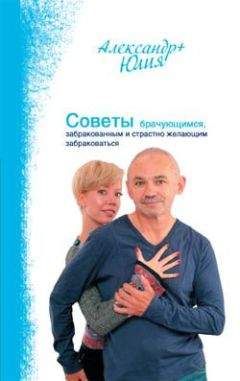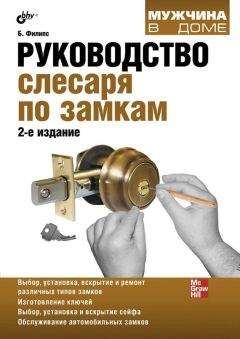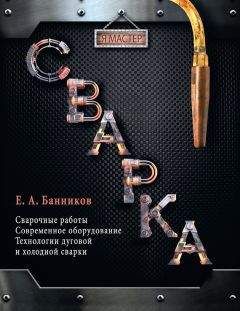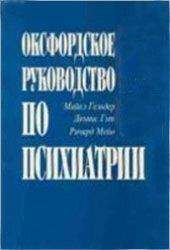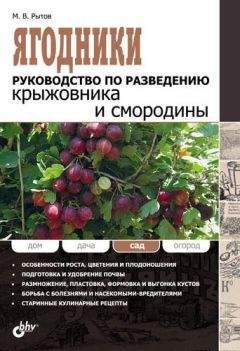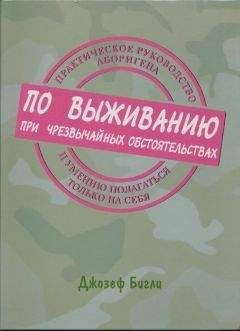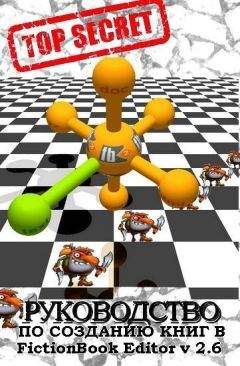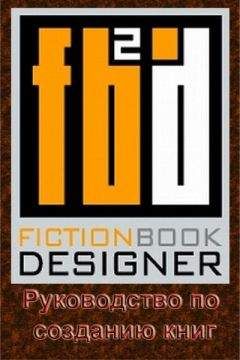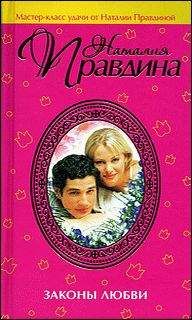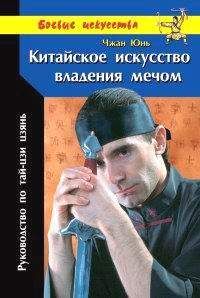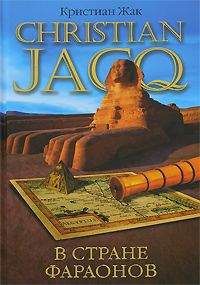Autodesk - AutoCAD 2008. Руководство пользователя
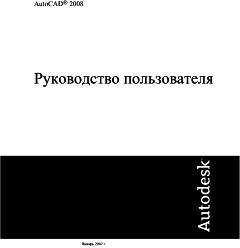
Скачивание начинается... Если скачивание не началось автоматически, пожалуйста нажмите на эту ссылку.
Жалоба
Напишите нам, и мы в срочном порядке примем меры.
Описание книги "AutoCAD 2008. Руководство пользователя"
Описание и краткое содержание "AutoCAD 2008. Руководство пользователя" читать бесплатно онлайн.
Объект-сечение можно построить, выбрав две точки для создания прямой секущей линии.
Если требуется секущая линия, содержащая сегменты с изломами, в режиме "Вычерчивание сечения" можно указать несколько точек внутри 3D модели.
В режиме "Ортогональный" можно быстро построить объект-сечение, выровненный относительно предварительно выбранной ортогональной плоскости. Перед построением объекта-сечения оцениваются все 3D объекты чертежа и вычисляется воображаемая 3D граница, окружающая их. Затем объект-сечение располагается таким образом, чтобы он проходил через центр 3D контура и был ориентирован в сторону выбранной ортогональной плоскости.
Создание объекта-сечения с помощью выбора грани
1. Выберите меню Рисование→Моделирование→Секущая плоскость.
2. Нажмите кнопку мыши для выбора грани на модели.
На плоскости выбранной грани создаётся объект-сечение.
3. Нажмите на секущей линии для отображения её ручек.
4. Выберите ручку для перемещения секущей плоскости через 3D объект.
Построенный объект-сечение имеет состояние "Секущая плоскость". Функция псевдоразреза включена.
Создание объекта-сечения с использованием двух точек
1. Выберите меню Рисование→Моделирование→Секущая плоскость.
2. Укажите первую точку объекта-сечения.
3. Укажите конечную точку.
Объект-сечение строится между этими двумя точками. Функция псевдоразреза отключена.
Создание объекта-сечения с использованием сегментов с изломами
1. Выберите меню Рисование→Моделирование→Секущая плоскость.
2. Введите d ("Вычерчивание сечения").
3. Укажите начальную точку объекта-сечения.
4. Укажите вторую точку для построения первого сегмента с изломом.
От этой точки невозможно построить пересекающиеся сегменты.
5. Продолжайте задание конечных точек сегментов, затем нажмите клавишу ENTER.
6. Задайте точку в направлении секущего разреза.
Создаётся объект-сечение с несколькими сегментами, имеющими состояние "Контур сечения". Функция псевдоразреза отключена.
Создание объекта-сечения на предварительно заданной ортогональной плоскости
1. Выберите меню Рисование→Моделирование→Секущая плоскость.
2. Введите o (ортогонально).
3. Выберите вариант выравнивания.
Создаётся объект-сечение, находящийся в центре воображаемого 3D контура, охватывающего все 3D объекты чертежа. Он размещается на выбранной ортогональной плоскости. Функция псевдоразреза включена.
Краткий справочникКоманды
СЕКПЛОСКОСТЬ
Создание объекта-сечения, который представляет собой секущую плоскость, проходящую через 3D объект
Системные переменные
Нет
Утилиты
Нет
Ключевые слова для команд
Нет
Задание режимов объекта-сечения
Объекты-сечения имеют три режима: "Секущая плоскость", "Контур сечения" и "Объем сечения". В зависимости от выбранного режима режущая плоскость представляется в виде 2D плоскости, 2D прямоугольника или 3D ящика. Ручки позволяют регулировать длину, ширину и высоту режущей области.
■ Секущая плоскость. Отображение секущей линии и прозрачного указателя секущей плоскости. Режущая плоскость расширяется неограниченно во всех направлениях.
■ Контур сечения. 2D прямоугольник представляет XY границы режущей плоскости. Режущая плоскость уходит в бесконечность вдоль оси Z.
■ Объем сечения. 3D параллелепипед (ящик) представляет границы режущей плоскости во всех направлениях.
Изменение режима объекта-сечения с помощью ручки "Меню"
1. Выберите объект-сечение для отображения его ручек.
2. Выберите ручку "Меню".
3. В меню режимов сечения выберите нужный режим.
Режим объекта-сечения на видовом экране меняется на выбранный.
Краткий справочникКоманды
СЕКПЛОСКОСТЬ
Создание объекта-сечения, который представляет собой секущую плоскость, проходящую через 3D объект
Системные переменные
Нет
Утилиты
Нет
Ключевые слова для команд
Нет
Применение ручек объекта-сечения
При выборе объекта-сечения отображаются различные типы ручек, выполняющих разные функции. Существуют следующие ручки:
■ Базовая ручка. Выполняет функцию ручки базовой точки объекта-сечения для перемещения, масштабирования и поворота объекта-сечения. Она всегда находится рядом с ручкой "Меню".
■ Ручка "Меню". Отображает меню режимов объекта-сечения.
■ Ручка "Направление". Показывает направление, относительно которого строятся 2D сечения и в котором просматриваются псевдоразрезы. Для изменения направления секущей плоскости на противоположное нажмите кнопку мыши на ручке "Направление".
■ Ручка "Стрелка". Перемещает сегменты секущей линии в перпендикулярном им направлении. Во время перемещения сегментов их длина изменяется, но угол между смежными сегментами сохраняется.
■ Ручка "Вторая". Вращает объект-сечение вокруг базовой ручки.
■ Ручки концов сегмента. Действуют аналогично ручкам полилинии, но не могут быть перемещены так, чтобы сегменты пересекались. Ручки концов сегментов отображаются в конечных точках сегментов с изломами.
ПРИМЕЧАНИЕ. Невозможно выбрать несколько ручек объекта-сечения одновременно.
Краткий справочникКоманды
СЕКПЛОСКОСТЬ
Создание объекта-сечения, который представляет собой секущую плоскость, проходящую через 3D объект
Системные переменные
Нет
Утилиты
Нет
Ключевые слова для команд
Нет
Открытие контекстного меню "Объект-сечение"
Выбрав объект-сечение, можно получить доступ к следующим элементам управления в контекстном меню, нажав правой кнопкой мыши на секущей линии.
■ Активизировать функцию псевдоразреза. Включает и отключает функцию псевдоразреза для выбранного объекта-сечения.
■ Показать геометрию срезов. Отображает геометрическую структуру, полученную вырезанием с использованием параметров отображения, установленными в диалоговом окне "Параметры сечения". Эта опция доступна при включенной функции псевдоразреза.
■ Параметры псевдоразрезов. Отображает диалоговое окно "Параметры сечения".
■ Создание 2D/3D сечения. Отображает диалоговое окно "Создание сечения/уровня".
■ Добавить излом секущей плоскости. Добавляет новый сегмент, излом к секущей линии.
Краткий справочникКоманды
СЕКПЛОСКОСТЬ
Создание объекта-сечения, который представляет собой секущую плоскость, проходящую через 3D объект
Системные переменные
Нет
Утилиты
Нет
Ключевые слова для команд
Нет
Изменить свойства объекта-сечения
Объекты-сечения, точно так же, как и другие объекты AutoCAD, имеют свойства. Свойства хранятся в секущей линии и могут быть открыты в палитре свойств. Например, можно изменить имя объекта-сечения, слой и тип линий, а также цвет и прозрачность указателя секущей плоскости (прозрачная режущая плоскость объекта-сечения).
Переименование объекта-сечения
1. Нажмите правой кнопкой мыши на объекте-сечении. Нажмите кнопку "Свойства".
2. В группе "Объект-сечение" введите новое имя в поле "Имя".
Изменение режима объекта-сечения с использованием палитры свойств
1. Нажмите правой кнопкой мыши на объекте-сечении. Нажмите кнопку "Свойства".
2. В группе "Объект-сечение" измените значение в поле "Тип".
Режим объекта-сечения на видовом экране меняется на выбранный.
Изменение прозрачности и цвета указателя секущей плоскости
1. Нажмите правой кнопкой мыши на объекте-сечении. Нажмите кнопку "Свойства".
2. В группе "Объект-сечение" введите для параметра "Прозрачность плоскости" значение из интервала 1–100. При значении "1" указатель секущей плоскости становится непрозрачным.
Подписывайтесь на наши страницы в социальных сетях.
Будьте в курсе последних книжных новинок, комментируйте, обсуждайте. Мы ждём Вас!
Похожие книги на "AutoCAD 2008. Руководство пользователя"
Книги похожие на "AutoCAD 2008. Руководство пользователя" читать онлайн или скачать бесплатно полные версии.
Мы рекомендуем Вам зарегистрироваться либо войти на сайт под своим именем.
Отзывы о " Autodesk - AutoCAD 2008. Руководство пользователя"
Отзывы читателей о книге "AutoCAD 2008. Руководство пользователя", комментарии и мнения людей о произведении.